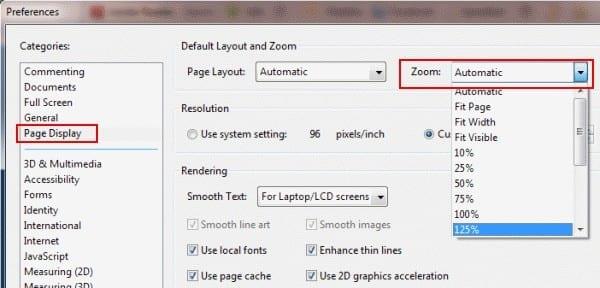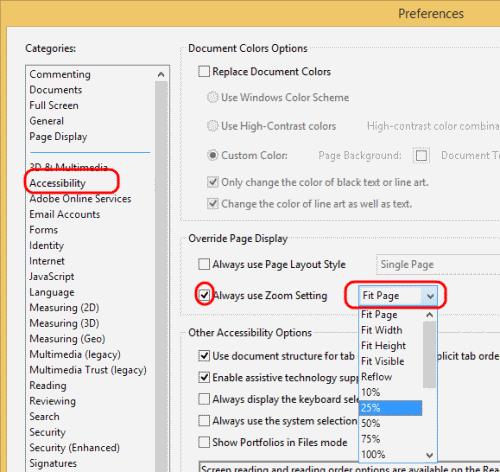Након што сам инсталирао Адобе Реадер Кс на мој рачунар, приказао би ПДФ датотеке са веома малим приказом. Ово можете лако променити коришћењем дугмади за зумирање на горњој траци са алаткама. Међутим, потреба за прилагођавањем сваки пут када отворите ПДФ може одузети мало времена. На срећу, помоћу ових корака можете подесити подразумевани проценат зумирања када отварате ПДФ датотеке у Адобе Реадер-у.
Савет: Да бисте брзо увећали и умањили приказ, можете да притиснете ЦТРЛ + или ЦТРЛ – .
Отворите Адобе Реадер.
Изаберите „ Едит ” > „ Преференцес “.
Изаберите „ Приказ странице “ у левом окну.
У области „ Подразумевани распоред и зумирање “ промените падајући мени „ Зумирање “ на жељену поставку.
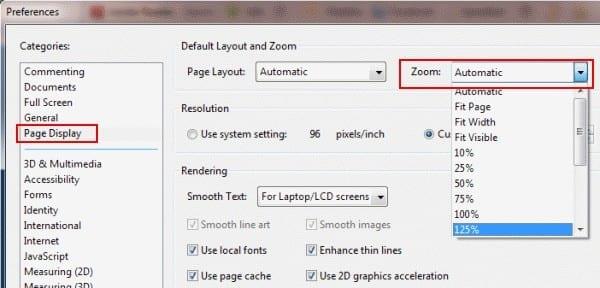
Ако вам се чини да ова поставка не функционише, то може бити зато што је замењена поставкама „Приступачност“. Проверите их овим корацима.
Отворите Адобе Реадер.
Изаберите „ Едит ” > „ Преференцес “.
Изаберите „ Приступачност “ на левом окну.
Ако је изабрано „ Увек користи подешавање зума “, Реадер ће користити поставку наведено у падајућем менију на овом екрану.
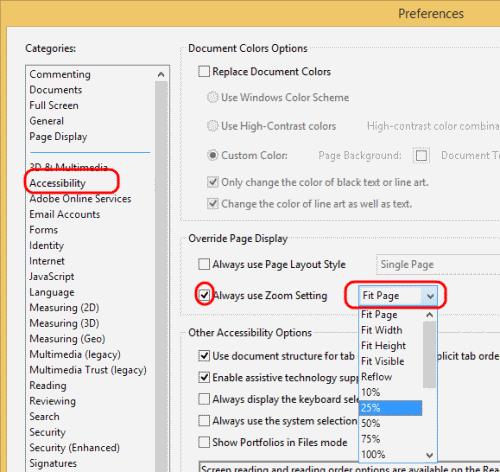
Сада када у будућности отворите ПДФ датотеку, она ће се отворити приказана са тачно одговарајућом поставком зумирања за вас.